Frage
Problem: Wie behebt man den Windows 10-Aktivierungsfehlercode: 0xC004F074?
Hallo. Ich habe gerade mein Windows-Betriebssystem aktualisiert und kann es nicht aktivieren. Sobald ich dies versuche, erhalte ich unter Windows 10 den Fehlercode 0xC004F074. Vielleicht könnt ihr mir bei diesem Problem helfen?
Gelöste Antwort
Fehlercode 0xC004F074 zeigt an, dass der Schlüsselverwaltungsdienst [1] konnte während des Aktivierungsvorgangs nicht kontaktiert werden. KMS ist ein Dienst, der für die automatische Aktivierung von Windows- oder MS Office-Lizenzen nach der Installation einer solchen Software verantwortlich ist. Anschließend wird alle drei Monate nach dieser aktiven Registrierungslizenz gesucht, um die Aktivierung des Computers zu erneuern.
In den meisten Fällen tritt der Fehler 0xC004F074 auf, sobald der Benutzer versucht, eine ältere Windows-Version wie Windows 7 oder 8 auf Windows 10 zu aktualisieren. Ebenso können Benutzer ihre Computer nicht verwenden und sehen die folgende Meldung:
Windows kann den Aktivierungsdienst Ihres Unternehmens nicht erreichen. Bitte verbinden Sie sich mit Ihrem Firmennetzwerk. Wenn Sie verbunden sind und der Fehler weiterhin angezeigt wird, wenden Sie sich an Ihren Systemadministrator. Sie können auch auf das Fehlerdetail klicken, um den genauen Fehler zu finden. Fehlercode: 0xC004F074.
Die fehlgeschlagene Windows 10-Aktivierung mit dem Fehlercode 0xC004F074 ist ein bekanntes Problem, das direkt nach der Veröffentlichung von Windows 10 im Jahr 2015 auftrat. Obwohl Microsoft den Patch sofort veröffentlicht und das Problem für die meisten behoben hat, taucht er mit den kumulativen Windows-Updates immer wieder auf[2].
Das Problem kann zwar aus legitimen Gründen auftreten (KMS kann die Aktivierungsserver nicht kontaktieren), Benutzern wird jedoch empfohlen, Beachten Sie, dass der Fehler 0xC004F074 auch auftreten kann, wenn Sie eine kompromittierte Windows- oder MS Office-Suite von Raubkopien herunterladen Webseiten. Diese Seiten sind hochgefährlich und können Ihr System beschädigen – öffnen Sie eine Hintertür, spionieren Sie jeden Ihrer Schritte aus, senden Sie Spam oder installieren Sie zusätzliche Malware. Ebenso empfehlen wir Ihnen, Updates nur von autorisierten Websites zu beziehen.
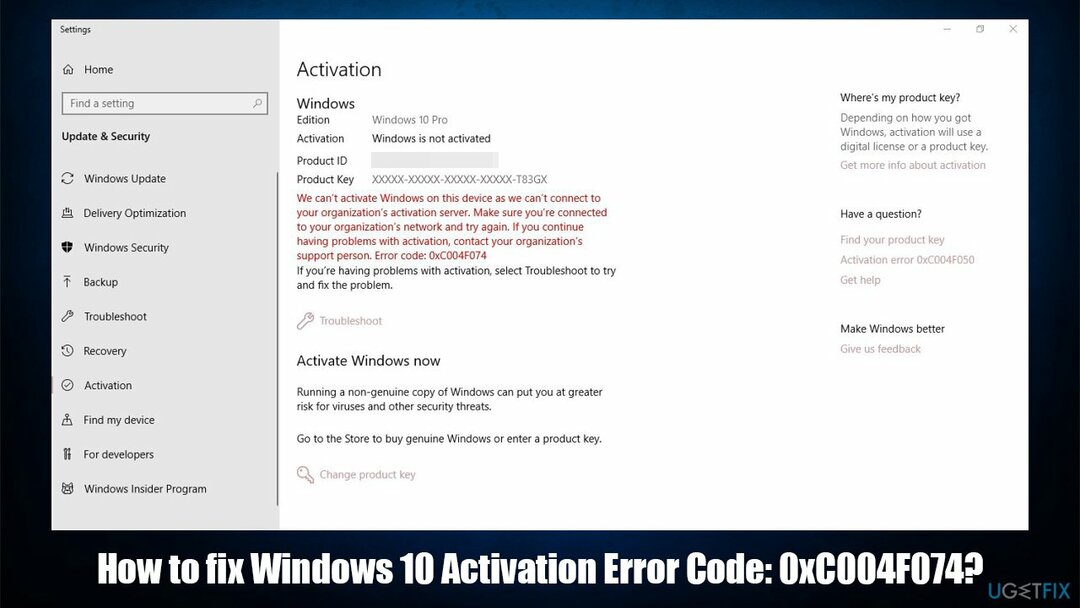
Beachten Sie auch, dass Sie nicht nur in die Falle von Betrügern tappen, sondern Ihren Computer auch mit Malware infizieren können. Online-Kriminelle geben sich als bekannte Unternehmen aus und versuchen, Menschen dazu zu bringen, gefälschte Software-Updates herunterzuladen, um Geld zu verderben oder unbewusst bösartige Programme zu installieren.
Wenn Sie jedoch ein legitimes Update heruntergeladen und den Windows 10 KMS-Fehlercode 0xC004F074 erhalten haben, lesen Sie die folgenden Anweisungen, um zu erfahren, wie Sie das Problem manuell beheben können. Es ist jedoch wichtig, die Anleitung aufmerksam zu befolgen, um mögliche Schäden zu vermeiden.
Möglichkeiten zum Beheben des Fehlercodes 0xC004F074 unter Windows 10
Um ein beschädigtes System zu reparieren, müssen Sie die lizenzierte Version von. erwerben Reimage Reimage.
Obwohl Sie das 0xC004F074 KMS-Problem manuell beheben können, empfehlen wir Ihnen dringend, sich auf die automatische Behebung des Problems zu verlassen. Dafür finden Sie eine professionelle Systemoptimierungssoftware wie z ReimageMac-Waschmaschine X9. Nach der Installation führt es einen vollständigen Systemscan durch und hilft Ihnen, das Problem zu beheben.
Sie können jedoch auch versuchen, Windows 10 per Telefon zu aktivieren, indem Sie die folgenden Schritt-für-Schritt-Anleitungen verwenden. Nachfolgend finden Sie Richtlinien. Außerdem gibt es eine zusätzliche Methode, um den Fehler 0xC004F074 durch Ausführen des Systemdatei-Checkers zu beseitigen[3] auf Ihrem Betriebssystem.
Methode 1. Ändern Sie den Schlüssel mithilfe des Aktivierungsassistenten
Um ein beschädigtes System zu reparieren, müssen Sie die lizenzierte Version von. erwerben Reimage Reimage.

- Klicken Win-Taste + R, Typ Schleuse 4, und schlagen Eingeben.
- Danach, Win-Taste + I öffnen Einstellungen.
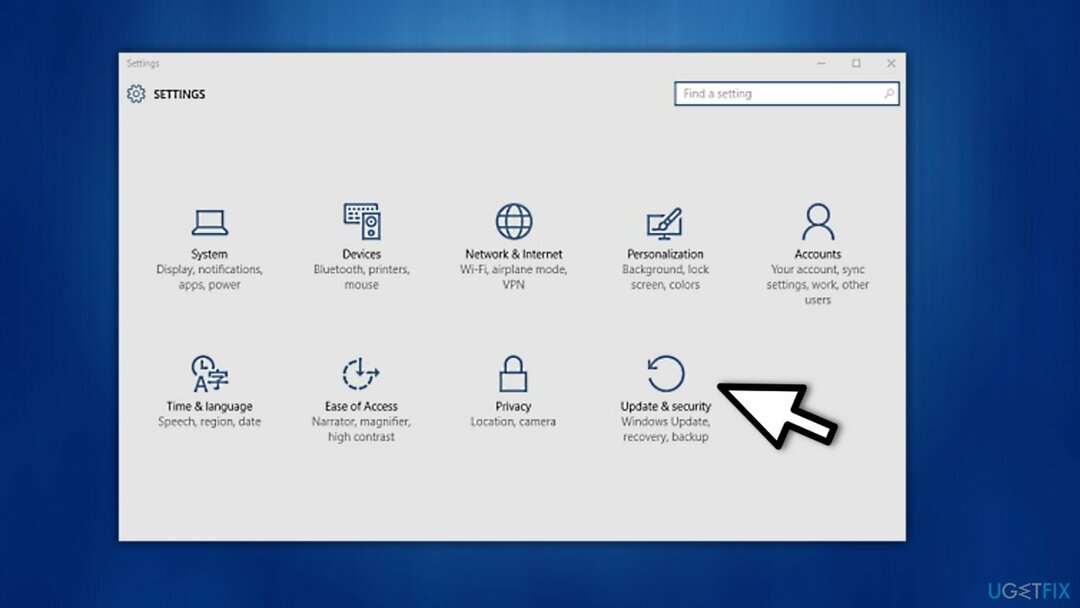
- Wählen Update & Sicherheit und klicke auf Aktivierung.
- Wenn Ihr PC nicht aktiviert ist, erhalten Sie eine Option Per Telefon aktivieren.
- Starten Sie danach die Produktaktivierungsassistent.
- Öffnen Sie das Charms-Menü und klicken Sie auf Einstellungen.
- Dann geh zu PC Einstellungen ändern und klicke Windows aktivieren.

- Klicken Sie auf eine der Optionen, z. B. Aktivieren, Telefonisch aktivieren oder Kundensupport kontaktieren, um Hilfe zu erhalten.
- Folgen Sie den Anweisungen auf dem Bildschirm und aktivieren Sie Windows mit Ihrem Telefon.
Methode 2. Führen Sie den Befehl slmgr.vbs über die Eingabeaufforderung aus
Um ein beschädigtes System zu reparieren, müssen Sie die lizenzierte Version von. erwerben Reimage Reimage.
Wenn Probleme mit der Serververbindung auftreten, können Sie den Befehl slmgr.vbs verwenden, damit Windows versucht, die Verbindung zu erzwingen. Für diese 0xC004F074-Fehlerbehebung müssen Sie die Eingabeaufforderung als Administrator öffnen:
- Eintippen cmd in der Windows-Suche.
- Klicken Sie mit der rechten Maustaste auf Eingabeaufforderung Suchergebnisse und auswählen Als Administrator ausführen.
- Wenn die Benutzerkontensteuerung angezeigt wird, klicken Sie auf Ja.
- Sobald sich die Eingabeaufforderung öffnet, geben Sie den folgenden Befehl ein (ersetzen Sie „x" mit dem Aktivierungscodenummer) und drücke Eingeben:
slmgr.vbs /ipk XXXXX-XXXXX-XXXXX-XXXXX-XXXXX
- Geben Sie danach den folgenden Befehl ein und drücken Sie Eingeben Noch einmal:
slmgr.vbs /ato
- Schließen Sie die Eingabeaufforderung und neu starten den PC, um zu sehen, ob Ihnen das geholfen hat, Windows oder MS Office erfolgreich zu aktivieren.

Methode 3. Nutzen Sie den System File Checker, um das Problem zu beheben
Um ein beschädigtes System zu reparieren, müssen Sie die lizenzierte Version von. erwerben Reimage Reimage.
- Offen Eingabeaufforderung (Administrator) Noch einmal.

- Typ sfc/scannow und drücken Sie die Eingabetaste, um die Systemdateiprüfung.
- Der Vorgang kann eine Weile dauern, haben Sie also bitte Geduld und warten Sie, bis er abgeschlossen ist.
- Wenn Sie fertig sind, starten Sie den PC neu und versuchen Sie, Windows 10 online zu aktivieren. Wenn das Problem weiterhin besteht, führen Sie die in Methode 1 angegebenen Schritte aus, um die Aktivierung mit einem Telefon durchzuführen.
Wenn dies nicht funktioniert, empfehlen wir Ihnen als letztes, sich an das Microsoft Support Center zu wenden und Ihr Problem ausführlich zu erläutern. Wenn Sie es dennoch geschafft haben, den Windows-Aktivierungsfehler 0xC004F074 zu beheben und Windows 10 erfolgreich aktiviert zu haben, vergessen Sie nicht, ein geeignetes Optimierungstool zu installieren, um die beste Leistung zu erhalten. Unsere Empfehlung wäre zu verwenden ReimageMac-Waschmaschine X9.
Repariere deine Fehler automatisch
Das Team von ugetfix.com versucht sein Bestes zu tun, um den Benutzern zu helfen, die besten Lösungen zur Beseitigung ihrer Fehler zu finden. Wenn Sie sich nicht mit manuellen Reparaturtechniken abmühen möchten, verwenden Sie bitte die automatische Software. Alle empfohlenen Produkte wurden von unseren Fachleuten getestet und freigegeben. Tools, mit denen Sie Ihren Fehler beheben können, sind unten aufgeführt:
Angebot
mach es jetzt!
Fix herunterladenGlück
Garantie
mach es jetzt!
Fix herunterladenGlück
Garantie
Wenn Sie Ihren Fehler mit Reimage nicht beheben konnten, wenden Sie sich an unser Support-Team. Bitte teilen Sie uns alle Details mit, die wir Ihrer Meinung nach über Ihr Problem wissen sollten.
Dieser patentierte Reparaturprozess verwendet eine Datenbank mit 25 Millionen Komponenten, die jede beschädigte oder fehlende Datei auf dem Computer des Benutzers ersetzen können.
Um ein beschädigtes System zu reparieren, müssen Sie die lizenzierte Version von. erwerben Reimage Tool zum Entfernen von Malware.

Ein VPN ist entscheidend, wenn es um geht Benutzerdatenschutz. Online-Tracker wie Cookies können nicht nur von Social-Media-Plattformen und anderen Websites verwendet werden, sondern auch von Ihrem Internetdienstanbieter und der Regierung. Auch wenn Sie die sichersten Einstellungen über Ihren Webbrowser vornehmen, können Sie dennoch über Apps verfolgt werden, die mit dem Internet verbunden sind. Außerdem sind datenschutzorientierte Browser wie Tor aufgrund der geringeren Verbindungsgeschwindigkeiten keine optimale Wahl. Die beste Lösung für Ihre ultimative Privatsphäre ist Privater Internetzugang – online anonym und sicher sein.
Datenwiederherstellungssoftware ist eine der Optionen, die Ihnen helfen könnten Stellen Sie Ihre Dateien wieder her. Wenn Sie eine Datei einmal gelöscht haben, löst sie sich nicht in Luft auf – sie verbleibt auf Ihrem System, solange keine neuen Daten darauf geschrieben werden. Datenwiederherstellung Pro ist eine Wiederherstellungssoftware, die nach Arbeitskopien gelöschter Dateien auf Ihrer Festplatte sucht. Durch die Verwendung des Tools können Sie den Verlust wertvoller Dokumente, Schularbeiten, persönlicher Bilder und anderer wichtiger Dateien verhindern.